※ 아래 방법 사용으로 발생하는 모든 결과에 대한 책임은 본인에게 있습니다. 신중히 또 신중히 생각하고 결정한 다음 진행 하세요.
앞의 글을 짧게 정리하고 냉납수리 1차부터 냉납수리 2차까지 사진을 중심으로 설명하여 볼까 합니다. 이전 글에는 사진이 없었거든요~^^
지포스 GTX 780 Ti 그래픽 카드 냉납 수리 후 장착하여 테스트 하였더니 잘 되길래, 기존에 장착하고 있던 RX480을 방출하고, 냉납 수리한 GTX 780 Ti를 장착하여 사용하였으나, 얼마 지나지 않아 그래픽 카드를 인식하지 못하는 고장현상이 다시 나타났다.
아우~~~~ 기존 잘 사용하던 그래픽카드 XFX RX 480 8G 를 방출하였는데...
어쩔 수 없이 사양이 한단계? 두단계? 낮은 GTX 770 으로 장착하여 사용하였고, 이틀정도 사용하다 안되겠다 싶어 다시한번 냉납수리를 해 보기로 하였고, 안되면 포기하자고 스스로 다짐을 하였다.

다행스럽게도 냉납 수리에 성공하였고, 1개월 정도 지난 지금까지도 잘 사용하고 있어서 1차부터 작업해 보았던 냉납수리 방법을 설명해 볼 까 합니다.
1. 다음은 냉납 수리에 사용된 그래픽 카드입니다. 중고로 업어 왔던 것인데... ( 지포스 GTX 780 Ti )

2. 냉납 증상 ( 순전히 제 경우입니다. )
- 갑자기 바탕화면 아이콘이 크게 보인다.
- 듀얼 모니터를 사용하고 있는데, 한쪽에만 나온다.
- 바탕화면 마우스 오른쪽 버튼 클릭시 보이는 NVIDIA 제어판이 보이지 않는다.

( 참고로, 아래처럼 nvidia 제어판 메뉴에서 체크 되어 있는 부분을 없애면 보이지 않게 할 수 있다. )

- 장치관리자 - 디스플레이 어댑터에서는 아래와 같이 NVIDIA geForce GTX 780 Ti 이름을 보았는지 기억이 가물 가물하다. ( 본 것 같기도 하고, 못 본 것 같기도 하고)
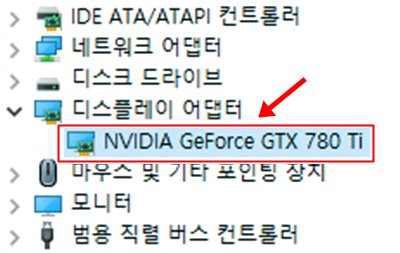
※ 참고로, 장치관리자를 보는 여러 방법중 하나로 아래 왼쪽 윈도우 시작 버튼 아이콘을 마우스 오른쪽 버튼을 클릭하여 텍스트로 된 리스트에서 클릭하여 들어갈 수도 있습니다. (윈도우 10 기준)
3. 그래픽 카드의 냉각부분을 분리하기 위해서 볼트를 풀어 줍니다. 빨간 화살표 부분을 풀면 분리가 됩니다. GPU 부분에 써멀이 강하게 붙어 있는 경우가 있으므로, 살짝 힘을 주어야 분리가 될 수도 있어요. 저도 떼어 내면서 불안~ 불안~ 했어요. 냉각부분이 분리 되었다면 녹색화살표 볼트를 풀어 고정지지대? 를 분리해 줍니다.

아래 냉각부분의 사진을 보면, 볼트가 어디 어디 들어가 있는지 알 수 있을 것입니다. 그리고, 아래 빨간 화살표가 있는 GPU 부분을 깔끔하게 닦아 주세요.


4. 분리가 되었다면, 아래와 같이 GPU 나 GPU 주변에 묻어 있는 써멀 구리스를 깔끔하게 닦아 주세요. 저는 처음에는 손톱으로 살짝 살짝 긁어 내었고, 뒤에 물티슈를 사용 하였습니다. 플라스틱 종류를 사용하여도 좋을 듯 해요. 칼등 철로 된 물건으로 긁어 낼 경우에는 스크래치가 생길 수 있을 수니 조심~

5. 호일을 전체적으로 세바퀴정도 둘러 줍니다. 4바퀴도 되고, 5바퀴도 되고... 그리고, GPU 부분을 문질러 주면 아래처럼 보일 것입니다.

호일로 둘러싸는 이유는, 주변 부품에 열 차단한다고 보았어요. 그래서 3바퀴, 4바퀴도 괜찮다고 본 것입니다.
6. GPU 부분을 손톱이나 플라스틱으로 아주 살~ 살~ 문질러서 호일만 떼어 냅니다. 이부분도 철로 긁거나, 칼로 잘라서 떼어내는 것은 추천하지 않습니다. 제 판단으로는요.

7. 호일을 떼어 내면 아래와 같이 보일 것입니다.

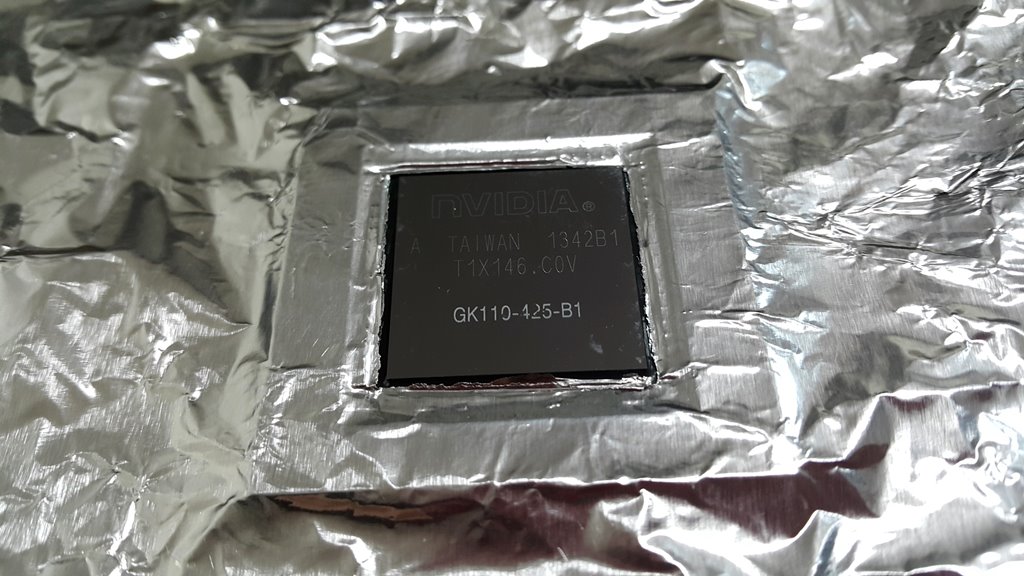
8. 다리미를 콘센트를 꼽지 않은 상태에, 가장 높은 온도가 필요한 곳으로 조절 스위치를 조절해 주세요. 아직 전원은 넣지 않는 상태입니다. 제 경우는 마직인가요? 거기가 제일 온도가 높은 곳이네요. 빙~~ 끝까지 돌려 놓았습니다.
※ 스팀다리미는 물을 전부 빼주어야 합니다.

9. 다리미 올려 놓는 부분이 가장 중요하다고 생각합니다.
다리미를 GPU에 올려 놓고, 손을 놓았을 때, 어느 한쪽으로 기울지 않도록 수평을 맞추어 줍니다. 옆에 부품들에 걸치는 경우에는 GPU에 닿지 않을 수 있으니 잘 피해서 GPU에 다리미 바닥이 닿도록 해주세요.

손에 힘을 주지 말고 앞뒤로 까딱~ 까딱~ 움직여 흔들리지 않으면 된 겁니다. 이렇게 수평을 맞추어 흔들리지 않게 해 주는 이유는, 납땜이 조밀 조밀하고 섬세한 GPU가, 열로 인해 GPU가 움직이는 것을 방지하기 위함일꺼라 생각해 봅니다.
GPU 냉납에 납땜기인 인두를 사용해 볼까도 생각해 보았네요. 문제는, 제가 아무리 아무리 인두질을 잘해도, GPU가 살짝이라도 흔들린다면?? 그래서 고개를 절래~ 절래~
왜 수평을 맞추고 다리미가 흔들리지 않게 해야 하는 지도 이해를 하셨을 것이라 봅니다.
10. 자! 이제 다리미 전원을 켜 줍시다. 대략 15분에서 20분 정도 GPU에 열을 보내 줍시다.
방법!
다리미는 만지지 말고 전원스위치를 켜거나 코드를 꼽아서 전원을 넣는다. → 15분정도 열을 가한다. → 콘센트를 뽑꺼나 전원 스위치를 꺼서 천천히 열을 식혀 준다. → 다시 2번째로 15분 정도 열을 가한다. → 전원을 끈 채 만지지 말고 서서히 열을 식혀 준다.
※ 혹시라도 다리미 자체에 전원 스위치가 있는 경우에는 전원 스위치를 켜 둔 후, 다리미를 만지지 말고, 플러그를 콘센트에 꼽거나 제거하여 전원을 넣는 방법으로 실행해 줍니다. (다리미는 움직이지 않게...)
※ 참고로, 전 25분씩 3번을 열을 가했습니다. 1차때에 15분씩 2번을 열을 가했으며, 테스트 결과, 그래픽 카드가 잘 작동하였죠!~ 2주 정도만요... 그래서, 2차 냉납 수리에서는 25분씩 3번을 열을 가했습니다.

11. 냉납수리가 잘 되었는지는 그래픽 카드를 장착하여 테스트해 보아야 합니다. GPU에 써멀을 적당히 발라 줍니다. 가운데만 물방울처럼 발라도 되고, Z 자로 발라도 되고...

12. 팬 연결잭을 꼽구요. 결합은 가이드 결합하고, 냉각팬 결합하는 등 분리 역순으로 해 주세요.

13. 컴퓨터에 장착하여 테스트한 결과 만족스러웠습니다.

이렇게 수리하여 만족감을 준, 지포스 GTX 780Ti 그래픽 카드!~ 2주 정도는 잘 돌아 갔습니다. 그러다가 갑자기 같은 고장증상이 나타나지 모에요. 아휴~~~ 괜히 팔았어!~ 괜히 팔았어!~ RX480
이후, 사양이 낮은 GTX 770 을 사용하다가, 안되겠다 싶어 다시 2차 냉납 수리에 돌입!~
이번에는 좀 더 빡쎄게 열을 가하겠노라고, 다짐하고 GPU에 25분씩 3번 열을 가했다 식혔다를 반복!~

이후, 결과는 1개월이 지난 현재까지 아주 만족스럽게 사용하고 있는 중입니다. 이러다가 어느날 갑자기 고장이 다시 날지는 모르지만요~
지금까지, 지포스 GTX 780 Ti 냉납 수리를 다리미를 사용해 수리하는 방법에 대해 알아 보았습니다. 신중!~ 또 신중!~
'01_컴퓨터 > 하드웨어' 카테고리의 다른 글
| GTX 780Ti 그래픽카드 냉납 후 사용 4개월 넘게 이상없이 사용중 (0) | 2021.08.29 |
|---|---|
| USB메모리와 외장SSD 저장장치 윈도우10 부팅과 발열, 선택은? (0) | 2021.08.05 |
| 지포스 GTX 780 Ti 냉납 수리후 2주 천하... (0) | 2021.04.16 |
| 그래픽카드 gtx 780ti냉납 증상부터 수리까지 (0) | 2021.04.15 |
| 조이트론 EX스쿼드에어 무선 PC 게임패드 리시버 이렇게 보관한다. (0) | 2020.11.17 |
댓글